ホームページ >コンピューターのチュートリアル >ブラウザ >360 ブラウザでの自動アカウント ログインの手順と方法
360 ブラウザでの自動アカウント ログインの手順と方法
- 王林転載
- 2023-12-30 21:38:042137ブラウズ
360 Browser はアカウントにログインすると、さらに独自のコンテンツ サービスを提供できるため、多くの友人が 360 Browser を使用するためにログインすることを選択します。しかし、多くの友人は、360 ブラウザにログインした後、自分のアカウントに自動的にログインしないことに気づきました。この問題を解決するにはどうすればよいですか?必要な方は編集者と一緒に覗きに来てください。
360 ブラウザでアカウントに自動的にログインする方法
1. まず 360 ブラウザを開き、ログイン ボタンをクリックします。
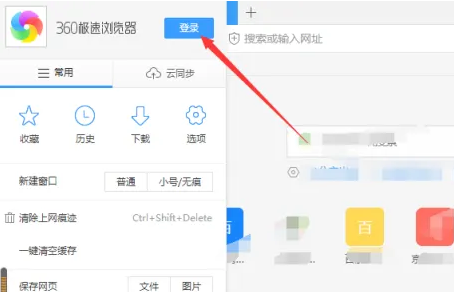
#2. 図に示すように、360 ブラウザの自動ログイン オプションをチェックする必要があります。
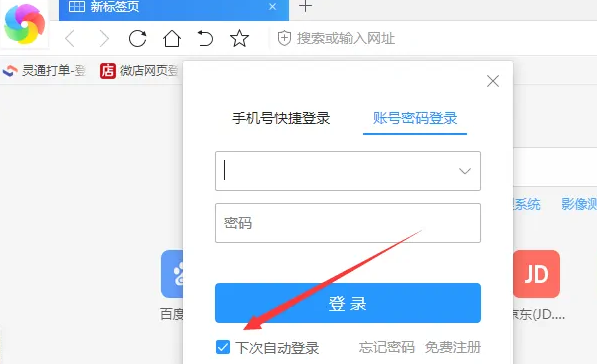
#3. ブラウザの右上隅にあるメニューをクリックし、[オプション] を選択します。
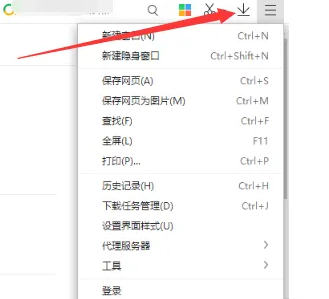
#4. ブラウザのオプションで詳細設定オプションを選択します。
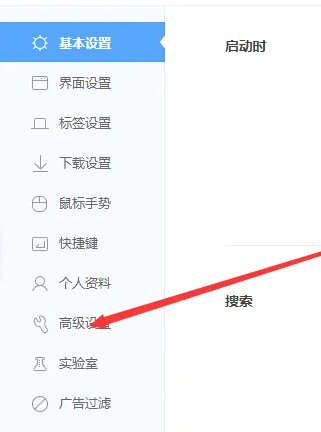
#5. [閲覧履歴を消去] オプションをクリックします。
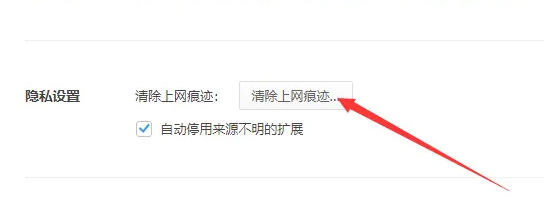
#6. ここでは Cookie のクリア オプションが削除されていることに注意してください。削除しないと、すぐにログインが再び表示されます。または、自動的にログアウトします。
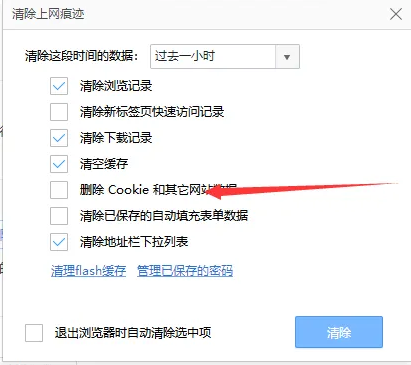
以上が360 ブラウザでの自動アカウント ログインの手順と方法の詳細内容です。詳細については、PHP 中国語 Web サイトの他の関連記事を参照してください。
声明:
この記事はxitongzhijia.netで複製されています。侵害がある場合は、admin@php.cn までご連絡ください。

